华硕u盘装系统图解教程
发布时间:2017-02-20 12:54
系统重装可以分为Ghost重装,微软系统光盘重装,软件重装,其中Ghost重装最为方便简单,是最常见的重装系统方法,那么今天小编给大家介绍下华硕u盘装系统图解教程吧。
华硕u盘装系统图解教程
1、下载好系统的Ghost文件;
2、先下载一个U盘启动程序,下载后解压到桌面,插上U盘,打开制作启动程序;
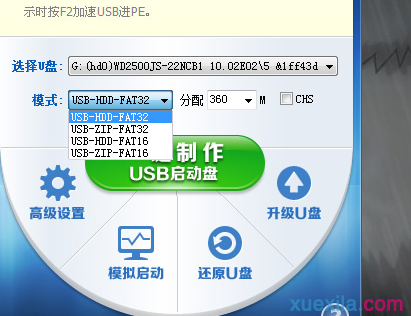
3、制作U盘启动程序界面如下,选择好要安装的U盘、模式选择默认、分配容量默认。然后点一键制作即可成功;

4、进入BIOS界面之后切换到“BOOT”,准备设置u盘启动;

5、这里在键盘按下F5/F6键或键盘方向键进行上下切换,把“USB HDD”切换到第一选项,设置完成之后在键盘按下F10保存并重新启动;

6、重启之后选择从U盘启动后进入PE会出现如下图所示,移动上下键选择第一个后按回车即可;

7、按回车键后进入如下PE界面,并且会自动弹出一个自动Ghost方框;

8、选择拷贝好在U盘里面的系统,然后在选择将系统安装都C盘后点确定;

9、确定后等进度条满了后重关机重启即可。

安装win7系统时突然死机解决方法

一、首先可以看看该故障出现的原因是否是因为启动了acpi造成的,大家试着重启一下计算机,然后在系统还没有启动好的时候按F11进入BIOS,接下来禁用ACPI,然后再次重启计算机即可。
二、大家若是有系统安装盘的话,可以试着利用系统盘引导进入系统,然后将分区中的Winload.exe覆盖替换一下。替换方式很简单,大家若是安装在c盘,则将文件路径更改为:C:WindowsSystem32Winload.exe即可,如果是将系统安装在D盘或者是E盘,则将C更改为D或者E就可以了。
重装Win7系统时很多因素都会导致无法完成安装,用户若遇到上述描述的这样情况,就可以先从以上两个方面来着手解决。

华硕u盘装系统图解教程的评论条评论